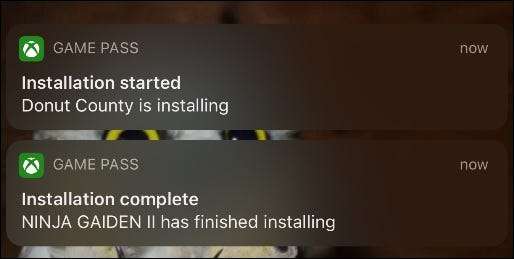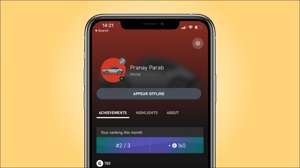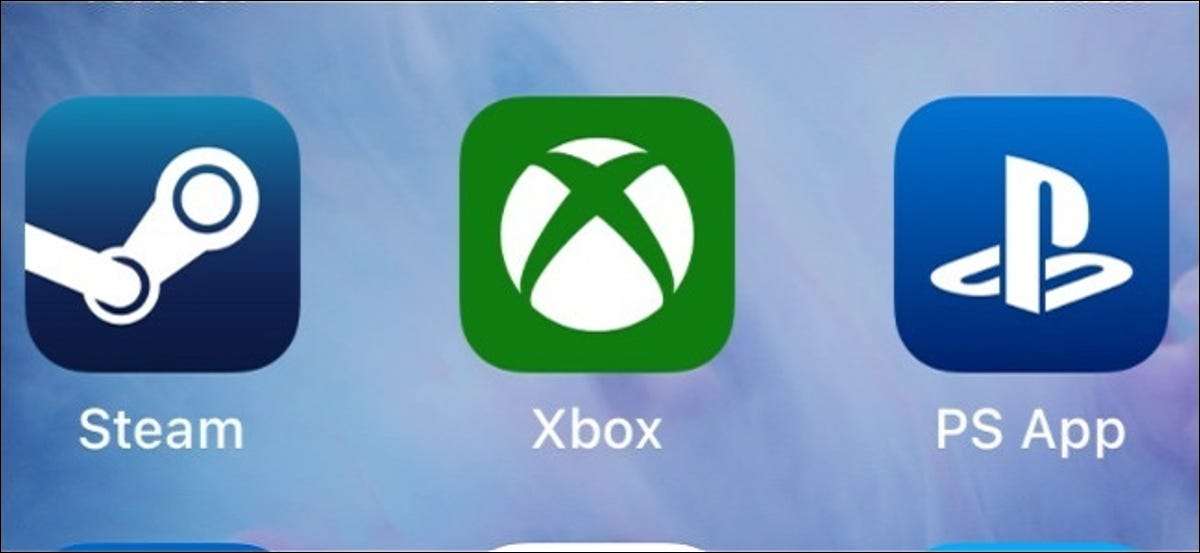
Ένα από τα καλύτερα χαρακτηριστικά του app Xbox είναι η δυνατότητα για την απομακρυσμένη εγκατάσταση παιχνίδια στην σειρά X σας ή της σειράς S, ακόμη και αν η κονσόλα είναι απενεργοποιημένη. Στην πραγματικότητα, το Xbox gamers να το κάνετε από δύο εφαρμογές, το πρότυπο Xbox εφαρμογή και την εφαρμογή Xbox Game πέρασμα της Microsoft.
Προετοιμασία των ειδών σας Xbox Σειρά X / S
Υπάρχει μία ρύθμιση για το Xbox Σειρά X ή S ότι θα πρέπει να μεταβείτε στη θέση του για να κάνει τίποτα εξ αποστάσεως με την κονσόλα. Αυτή η ρύθμιση ονομάζεται, αρκετά ταιριαστά, «Enable Remote Χαρακτηριστικά,» και θα σας επιτρέψει να συνδεθείτε με την κονσόλα σας μέσω του τηλεφώνου σας.
Για να το ενεργοποιήσετε, μεταβείτε στην εφαρμογή των ρυθμίσεων του Xbox για σας και να βρείτε τα «Συσκευές & amp? Συνδέσεις»μενού. Από εκεί, βρείτε το «Remote Χαρακτηριστικά» υπομενού. Θα χρειαστεί να εισαγάγετε τον εξαψήφιο κωδικό σας, εάν έχετε το χαρακτηριστικό ασφαλείας είναι ενεργοποιημένη.
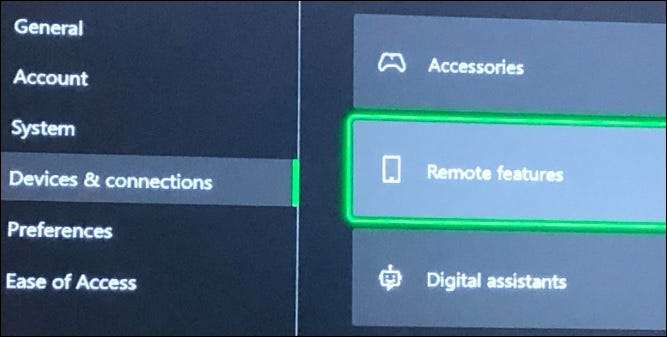
Από αυτό το μενού, θα δείτε μια περιγραφή των δυνατοτήτων απομακρυσμένων λειτουργιών, οι οποίες περιλαμβάνουν τη δυνατότητα να εγκαταστήσετε νέα παιχνίδια, μεταξύ άλλων. Πατήστε το πλήκτρο «X» στο χειριστήριό σας με αυτήν την επιλογή τόνισε για να την ενεργοποιήσετε. Ένα σημάδι επιλογής θα εμφανιστεί στο πλαίσιο όταν είναι ενεργοποιημένο.
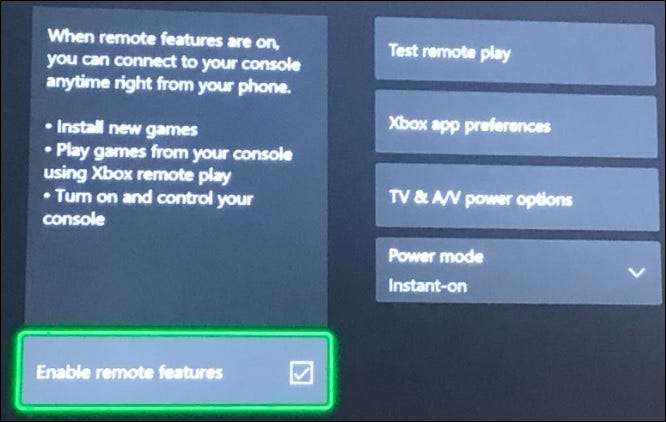
Ενώ είστε σε αυτό το μενού, μεταβείτε στην επιλογή από την πλευρά που λέει «Λειτουργία Power» και ενεργοποιήστε το «Instant-On». Εάν αυτή η επιλογή δεν είναι ενεργοποιημένη, διαθέτει τηλεχειριστήριο δεν θα λειτουργήσει. Αυτό το χαρακτηριστικό επιτρέπει ουσιαστικά το Xbox Σειρά X ή S λειτουργία ακόμα και αν δεν είστε παρόντες για να την ενεργοποιήσετε.
Απομακρυσμένη Λήψη παιχνίδια από το Xbox App
Τώρα θα πρέπει να ενεργοποιήσετε το απομακρυσμένο παιχνίδι για το Xbox Σειρά X ή S, στη συνέχεια, ρυθμίσετε την εφαρμογή του Xbox με το δικό σου Ανδροειδής smartphone ή iPhone .
ΣΧΕΤΙΖΕΤΑΙ ΜΕ: Πώς να κάνετε ροή από τη σειρά Xbox X | S στο iPhone ή το Android
Μέσα από την εφαρμογή, μεταβείτε στη βιβλιοθήκη σας μέσω του κάτω σειρά των εικονιδίων. (Μοιάζει με τα τρία βιβλία που κλίνει ενάντια στον άλλο.) Στη συνέχεια, μεταβείτε στην καρτέλα «Games».
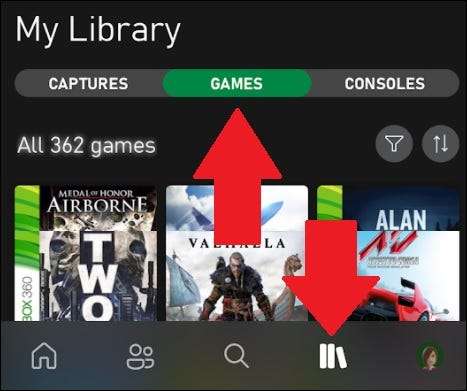
Θα πρέπει να έχετε όλα τα ψηφιακά αγόρασε τα παιχνίδια του Xbox σας εδώ. Εάν έχετε Xbox πέρασμα παιχνίδι , Όλα τα παιχνίδια θα έχουν πρόσβαση σε με θα πρέπει να αναφέρονται η εγγραφή ως εδώ καλά. Βρείτε το παιχνίδι που θέλετε να εγκαταστήσετε και πατήστε πάνω του.
Αυτό θα σας μεταφέρει στην εισαγωγή του παιχνιδιού, όπου θα πρέπει να βρείτε ένα κουμπί «Λήψη».
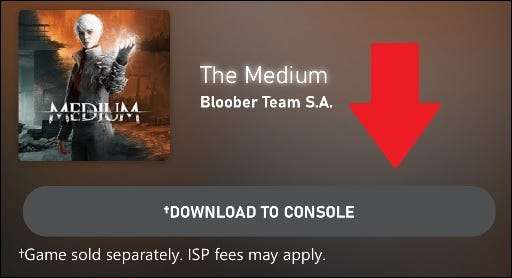
Σημείωση: Μερικά παιχνίδια δεν μπορεί να έχει ένα κουμπί «Λήψη». Αρκετά παιχνίδια του Xbox 360, ακόμα και αυτά που διατίθενται με το Xbox πέρασμα παιχνίδι, δεν έχουν μία στην εφαρμογή του Xbox. Γι 'αυτό, δείτε την εφαρμογή Xbox Game πέρασμα κάτω.
Πατήστε το κουμπί «Λήψη σε κονσόλα» στο παιχνίδι της επιλογής σας, και η εφαρμογή θα σας υπενθυμίσω ότι, αν δεν έχετε το Xbox Game Pass, ίσως χρειαστεί να πληρώσουν για το παιχνίδι. Πατήστε το «Λήψη» επιλογή σε αυτό το pop-up μήνυμα.
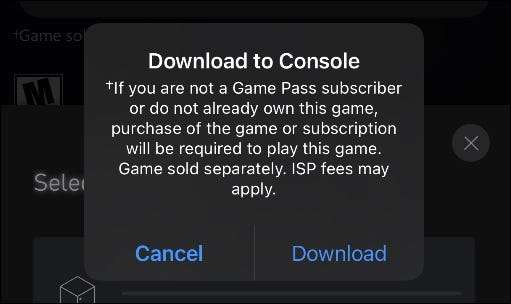
Δεν θα πάρει πολύ από μια επιβεβαίωση ότι το παιχνίδι είναι το κατέβασμα, αλλά όταν ενεργοποιείτε την κονσόλα Xbox, μπορείτε να βρείτε το παιχνίδι είτε έχουν ήδη εγκατασταθεί ή στην ουρά, ανάλογα με το πόσο διάστημα χρειάζεται.
Σημείωση: Η εφαρμογή Xbox μπορεί να σας επιτρέψει να εγκαταστήσετε τα παιχνίδια, αλλά στη συνέχεια εξακολουθεί να σας ζητήσω να πληρώσει γι 'αυτές. Θα ξέρετε όταν προσπαθείτε να παίξετε το παιχνίδι.
Απομακρυσμένη Λήψη παιχνίδια από το Xbox Game πέρασμα App
Η εφαρμογή παιχνίδι πέρασμα σας δίνει πρόσβαση σε όλα τα παιχνίδια που είναι διαθέσιμα με αυτήν τη συνδρομή, η οποία περιλαμβάνει το Xbox One και 360 παιχνίδια. Όπως αναφέρθηκε παραπάνω, αυτό το app είναι μια καλύτερη επιλογή, αν θέλετε να εγκαταστήσετε το Xbox 360 παιχνίδια.
ΣΧΕΤΙΖΕΤΑΙ ΜΕ: Τι είναι το Xbox Game Pass, και αξίζει τον κόπο;
Ανοίξτε την εφαρμογή στον υπολογιστή σας iPhone ή Ανδροειδής συσκευή. Η αρχική οθόνη θα σας δείξει όλα τα παιχνίδια που είναι διαθέσιμα. Αναζητήστε και βρείτε το παιχνίδι που θέλετε να εγκαταστήσετε από απόσταση.
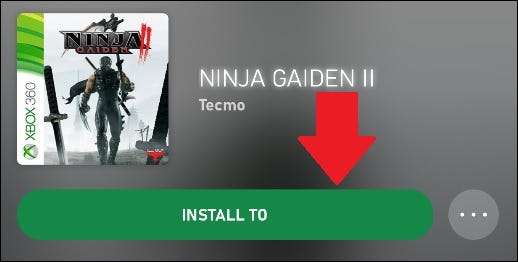
Πατήστε το «Install για να» κουμπί και ένα μενού θα εμφανιστεί ζητώντας ποια κονσόλα θέλετε να εγκαταστήσετε το παιχνίδι. Επιλέξτε Σειρά X ή S και χτυπήστε «Εγκατάσταση σε αυτήν την κονσόλα.»
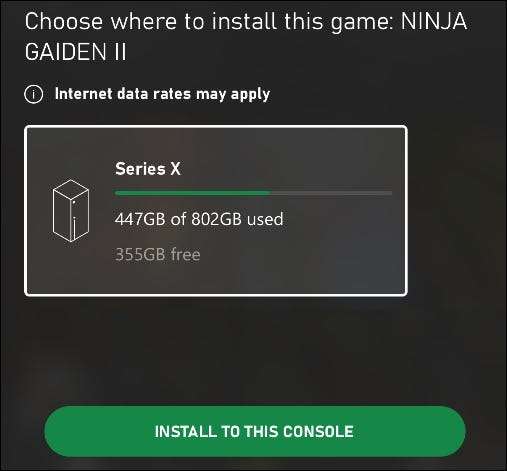
Ένα νέο μπαρ θα εμφανιστεί λέγοντας "Αναμονή για κονσόλα" κάτω από το κουμπί "Εγκατάσταση σε". Μπορείτε επίσης να βρείτε μια λίστα με το παιχνίδι Pass Downloads πατώντας το εικονίδιο της βιβλιοθήκης (τρία βιβλία που κλίνουν μεταξύ τους) στην αρχική οθόνη της εφαρμογής. Θα σας δείξει μια λίστα με παιχνίδια που περιμένουν να εγκατασταθούν στην κονσόλα.

Σημείωση: Μπορεί να χρειαστεί λίγος χρόνος για να εμφανιστούν τα παιχνίδια στην ουρά σας. Αν θέλετε να κατεβάσετε ένα παιχνίδι πιο γρήγορα, δοκιμάστε την εφαρμογή Xbox παραπάνω. Αλλά τελικά, θα πρέπει να εμφανιστεί εκεί. Όταν αρχίσει να εγκαθιστά, θα λάβετε ειδοποίηση από την εφαρμογή. Θα λάβετε μια δεύτερη ειδοποίηση όταν το παιχνίδι τελειώσει την εγκατάσταση και έτοιμη να παίξει.